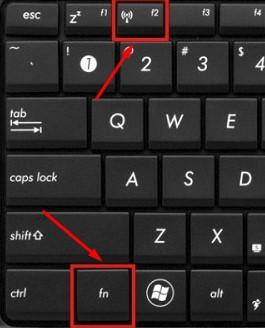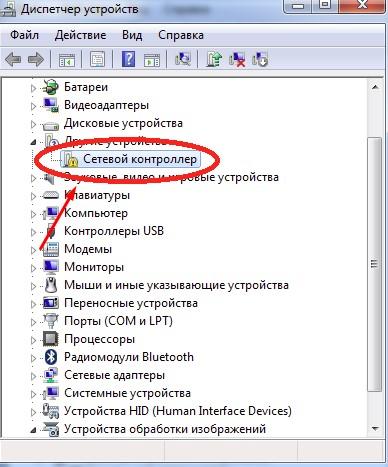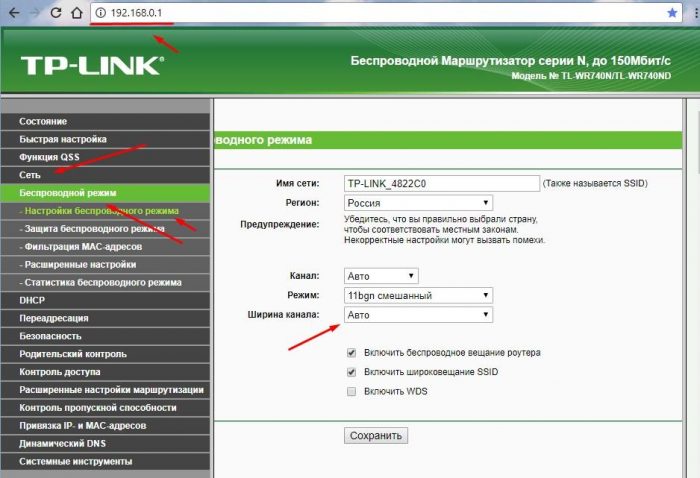Πολλοί ιδιοκτήτες αντιμετωπίζουν ένα πρόβλημα όταν ο φορητός υπολογιστής πεισματικά δεν βλέπει τον δρομολογητή. Στις περισσότερες περιπτώσεις, η λύση δεν απαιτεί την κλήση ενός οδηγού ή την επικοινωνία με έναν παροχέα υπηρεσιών. Οι βλάβες μπορούν να διορθωθούν από τον εαυτό σας, κατανοώντας την αρχική αιτία.
Η περίπτωση όταν ο φορητός υπολογιστής δεν βλέπει καθόλου Wi-Fi δίκτυα
Μία δυσλειτουργία εμφανίζεται αμέσως μετά την ενεργοποίηση του φορητού υπολογιστή. Στην κάτω δεξιά γωνία της οθόνης (με τις τυπικές ρυθμίσεις του εξωτερικού περιβάλλοντος), ο ιδιοκτήτης βλέπει το εικονίδιο Internet, με ένα κόκκινο σημάδι στην κορυφή ή στην πλευρά.
Υπάρχει επίσης η πιθανότητα ο δείκτης, όταν τοποθετείτε το δείκτη του ποντικιού πάνω από το εικονίδιο, θα δείξει την πλήρη υγεία του συστήματος, αλλά όταν εισέλθετε στο μενού επιλογής δικτύου, δεν θα προσφέρεται ένα διαθέσιμο δίκτυο. Ωστόσο, ο χρήστης γνωρίζει ότι υπάρχει Wi-Fi (μπορεί να προβληθεί χρησιμοποιώντας άλλη συσκευή).
Το πρόβλημα είναι προφανές, αλλά δεν πρέπει να τρέξετε για βοήθεια για να το λύσετε. Θα αναλύσουμε τις πιθανές αιτίες του προβλήματος.
Λόγοι
Εξετάστε τους κύριους λόγους:
- Η κύρια και συνηθέστερη αιτία των δυσλειτουργιών είναι η απλή απροσεξία. Συχνά, ο χρήστης απενεργοποίησε κατά λάθος τον προσαρμογέα Wi-Fi. Αυτό μπορεί να συμβεί τεχνικά ("χειροκίνητη" διακοπή λειτουργίας) εξαιτίας της άγνοιας (πιθανώς λόγω των πλήκτρων του φορητού υπολογιστή ή πατώντας το κουμπί στον πίνακα συστήματος) ή του υλικού - με την εγκατάσταση νέου λογισμικού ή την ενημέρωση των παλαιών.
- Ο φορητός υπολογιστής δεν συνδέεται στο δρομολογητή εξαιτίας ενός δυσλειτουργικού προγράμματος οδήγησης. Μια εσφαλμένη έκδοση του προγράμματος για μια κάρτα δικτύου ενδέχεται να επηρεάσει τη διαδικασία σύνδεσης και να θέσει όλα τα δίκτυα σε αόρατη λειτουργία.
- Το πιο απροκάλυπτο πρόβλημα είναι ότι η περιοχή σύνδεσης δικτύου στο φορητό υπολογιστή είναι μικρότερη από την απόσταση από τον προσαρμογέα.
Θεραπείες
Καταρχήν, βεβαιωθείτε ότι όλα τα κουμπιά και οι προσαρμογείς στις συσκευές βρίσκονται σε ενεργή λειτουργία. Για να το κάνετε αυτό, συνιστάται η ενεργοποίηση / απενεργοποίηση. Μπορείτε να εκτελέσετε τη διαδικασία χρησιμοποιώντας το πλήκτρο συστήματος Fn και το κουμπί με το εικονίδιο Wi-Fi.
Είναι απαραίτητο να ελέγξετε τη λειτουργία λογισμικού της κάρτας δικτύου και το πρόγραμμα οδήγησης που έχει εγκατασταθεί για αυτό. Αλγόριθμος ενεργειών:
- Κάντε κλικ στο "Ο Υπολογιστής μου" - "Ιδιότητες".
- Εντοπίστε το υποετικείμενο "Διαχείριση συσκευών" σε αυτήν την καρτέλα.
- Εάν υπάρχουν δυσλειτουργίες στον οδηγό και στην κάρτα, θα εμφανιστεί ένα κίτρινο τρίγωνο κοντά στο εικονίδιο του ελεγκτή.
Η παρουσία αυτού του εικονιδίου είναι ο λόγος που η φορητή συσκευή δεν μπορεί να συνδεθεί στον δρομολογητή, ακόμα και αν είναι ενεργή και απέχει ένα μέτρο μακριά.
Η επίλυση του προβλήματος είναι πολύ απλή. Μπορείτε να κατεβάσετε την εφαρμογή ελέγχου οδήγησης, η οποία θα εντοπίσει αυτόματα τον ελαττωματικό οδηγό, θα την διαγράψει και θα μεταβεί στον ιστότοπο του κατασκευαστή και θα επιλέξει την κατάλληλη έκδοση.
Για τους ιδιοκτήτες Windows 7! Στις περισσότερες περιπτώσεις, τα πάντα επιλύονται με τη βοήθεια της "Αντιμετώπισης προβλημάτων δικτύου". Για να το κάνετε αυτό, κάντε δεξί κλικ στο στοιχείο "Διαγνωστικά" στο κόκκινο σταυρό.
Η περίπτωση όταν ο φορητός υπολογιστής δεν βλέπει ένα συγκεκριμένο δίκτυο
Ένα πρόβλημα αυτής της φύσης αποκρύπτει τους περισσότερους χρήστες: "Πώς; Δεν βλέπει το δίκτυό μου, αλλά βλέπει τον γείτονα; " Μην νομίζετε αμέσως ότι ο δρομολογητής έχει σπάσει. Πρώτα πρέπει να βρείτε την αιτία και να κάνετε μια διάγνωση.
Πιθανές αιτίες
Τα καλά νέα είναι ότι υπάρχει μόνο ένας λόγος για μια τέτοια αποτυχία, τα κακά νέα δεν είναι αποτυχία υλικού, αλλά τεχνική.
Τα ασύρματα δίκτυα είναι σταθερά εδραιωμένα στη ζωή μας, χάρη σε πολλά πλεονεκτήματα και αυτονομία.Αλλά ακριβώς το ίδιο γκλάθ είναι το κύριο πρόβλημα. Στις σύγχρονες πόλεις, ένα σήμα δέκτη έχει περίπου 10 δρομολογητές που διανέμουν το Διαδίκτυο. Κατά τη δημιουργία ενός νέου σημείου πρόσβασης, πρέπει να βρείτε μια νέα συχνότητα για διανομή, ενώ σε φορητό υπολογιστή το δίκτυο βρίσκεται σε αυτόματη λειτουργία.
Όταν ενεργοποιείται ο φορητός υπολογιστής, δεν μπορεί να βρει το σήμα Wi-Fi, επειδή συνήθως αλλάζει σε διαφορετικό εύρος σύνδεσης.
Επίλυση προβλημάτων
Η λύση απαιτεί αλλαγή του πλάτους. Καταχωρίστε τη διεύθυνση της συσκευής στη γραμμή του προγράμματος περιήγησης. Βρίσκεται στο κουτί από το δρομολογητή. Αν δεν υπάρχει, τότε πιθανότατα είναι το πρότυπο - 192.168.0.1.
Αφού μπείτε στο μενού του δρομολογητή, μεταβείτε στο "Wireless Mode". Μετά από αυτό, θα ανοίξει ένα αναδυόμενο παράθυρο με πρόσθετες ρυθμίσεις, στις οποίες θα πρέπει να επιλέξετε "Πλάτος καναλιού". Η λειτουργία αυτόματης αναζήτησης πρέπει να αντικατασταθεί με οποιαδήποτε άλλη.
Στη συνέχεια, πρέπει να γίνει επανεκκίνηση του δρομολογητή, εάν επαναληφθεί το πρόβλημα - συνεχίστε να αλλάζετε το πλάτος σε άλλο.
Μπορείτε επίσης να αλλάξετε τη σύνδεση στο "Κέντρο ελέγχου δικτύου". Ανοίξτε το μενού "Ιδιότητες προσαρμογέα" - "Προηγμένες" και αλλάξτε την τιμή της συχνότητας ενημέρωσης καναλιού στο ελάχιστο δυνατό. Αυτό σας επιτρέπει να μειώσετε το διάστημα σάρωσης των δικτύων.
Windows 10 Nuances
Όταν εργάζεστε με τα Windows 10, υπάρχουν 2 κύριες αποχρώσεις:
- Όταν αλλάζετε το πλάτος καναλιού (όπως περιγράφεται στην προηγούμενη παράγραφο), πρέπει να αλλάξετε το όνομα δικτύου (SSID) και το "Region".
- Το μεγαλύτερο πρόβλημα με τους 10 είναι ο οδηγός. Λειτουργεί εξαιρετικά ασταθής, λόγω της οποίας θα πρέπει να ελέγχεται και να ενημερώνεται συνεχώς.